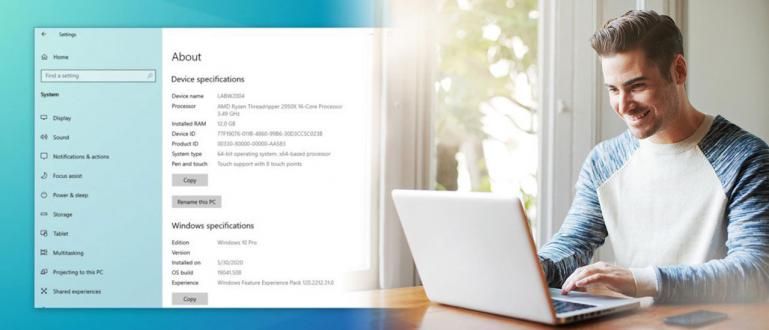Vai esat kādreiz nejauši izdzēsis svarīgu SMS? Neuztraucieties, šeit ir norādīts, kā Android tālrunī atjaunot izdzēstās SMS, nav saknes un darbojas 100%.
Vai esat kādreiz saskāries ar īsziņu, kas tika nejauši izdzēsta, lai gan tā bija patiešām svarīga?
Nu, lai gan tas tiek reti izmantots, šī svarīgā SMS var būt OTP formā (Vienreizēja parole) un citus svarīgus datus.
Tātad tiem no jums, kuriem tas ir nepieciešams kā atgūt izdzēstās SMS īpaši Android tālruņos, ApkVenue pilnībā pārskatīs jūsu vietā.
Kolekcija, kā atjaunot izdzēstās īsziņas Android tālruņos
Ir vairākas metodes, ko parasti izmanto, lai Android tālrunī atjaunotu izdzēstās īsziņas. Tāpat kā lietotnes izmantošana Wondershare Dr. tālrunis un MyJad Android SMS atkopšana sekojoši.
Bet pirms tam, lai veiktu darbības, vispirms sagatavojiet datoru vai klēpjdatoru, kā arī Android mobilo tālruni, kas ir savienots ar internetu.
Un vēl labāk, jūsu Android ierīcei ir saknes tiesības, kas atvieglo SMS atsūtīšanu. Par to, kā pilnībā sakņot, varat lasīt šeit: Kā sakņot Android tālruni ar un bez pilnīga datora!.
Kā skatīt izdzēstās SMS, izmantojot Wondershare Dr.Fone
Wondershare ir viens no slavenākajiem uzņēmumiem, kas piedāvā Android ierīču pārvaldības pakalpojumus, izmantojot datoru.
Ne tikai tas, ka šis uzņēmums ir izveidojis arī aplikāciju, kas spēj atjaunot pazaudētos failus Android ierīcē.
Dr.Fone ir lietojumprogramma, kas piešķirta kā Android atkopšanas utilīta, kas ir paredzēts, lai atjaunotu svarīgus failus, kas ir pazaudēti operētājsistēmā Android.
Failu saraksts, ko var atjaunot ar šo lietojumprogrammu, ir īsziņas, mūzika, attēli, dokumenti, ziņas vēsture Whatsapp, saruna un kontakti.
Lejupielādējiet un instalējiet Wondershare Dr.Fone datorā. Lejupielādējiet tieši no oficiālās vietnes šeit. Kad lejupielāde ir pabeigta, instalējiet datorā kā parasti.
atvērts Sakārtojums Android ierīcē, krāns pēc izvēles Izstrādātāja iespējas un atzīmējiet opciju USB atkļūdošana.

Piezīmes:
Ja nevarat atrast iespēju Izstrādātāja iespējas, lūdzu, dodieties uz opcijām Par telefonu iestatījumos un krāns turpināt izvēli uzbūves numurs līdz parādās ziņojums Jūs tagad esat izstrādātājs. Tad atkal atpakaļ uz sākumu.
Datorā atveriet lietojumprogrammu Dr.Fone, vienlaikus savienojot Android ierīci ar datoru, izmantojot mikro USB kabeli, un gaidiet, līdz lietojumprogramma Dr.Fone beidz atpazīt Android. Krāns izvēle Atļaut ja ir ziņa uznirst kas parādās operētājsistēmā Android.
Noklikšķiniet uz pogas Sākt, lai veiktu iepriekš izdzēsto datu skenēšanas procesu operētājsistēmā Android. Šis process prasīs laiku, it īpaši, ja Android ierīcē ir daudz datu.

- Noklikšķiniet uz cilnes Ziņapmaiņa lai pēc tam atlasītu īsziņu, kuru vēlaties atgriezt, vienkārši atzīmējiet to izvēles rūtiņa ziņu, kuru vēlaties atveseļošanās. Pirms procedūras veikšanas atveseļošanās, mēs vispirms varam darīt pārskats par izdzēstajiem ziņojumiem, pirms izlemjat nospiest pogu Atveseļošanās .

- Ja esat 100% pārliecināts, noklikšķiniet uz pogas Atkopt, kurai pēc tam lietojumprogrammai vajadzētu darboties, un dzēstās SMS beidzot varēs izmantot vēlreiz.

Kā skatīt izdzēstās SMS, izmantojot MyJad Android SMS atkopšanu
No pirmā acu uzmetiena šī lietojumprogramma patiesībā ir populāra lietojumprogramma, kas ļauj atjaunot izdzēstās SMS operētājsistēmā Android.
Kā norāda nosaukums, šī lietojumprogramma ir īpaši izstrādāta, lai atjaunotu tikai izdzēstās SMS ziņas.
Tagad šo lietojumprogrammu var izmantot Android un iOS ierīcēs.
Lejupielādējiet un instalējiet lietojumprogrammu MyJad Android atkopšana datorā. Lejupielādējiet, izmantojot oficiālo vietni šeit.
Atveriet lietojumprogrammu, kas tika instalēta, savienojot Android ierīci ar datoru, izmantojot mikro USB kabeli. Iespējojiet USB atkļūdošanas opciju režīmu. Metode ir tāda pati kā pirmās metodes otrajā solī.
Pagaidiet, līdz Android ierīce noteiks šo lietojumprogrammu; pēc Android ierīces noteikšanas lietojumprogramma automātiski veiks šo procesu skenēt Android ierīcēs.

- Noklikšķiniet uz cilnes ziņa pēc procesa skenēt pabeigts.

Izvēlieties vajadzīgo ziņojumu atgūties atzīmējot opciju lodziņā izvēles rūtiņa nodrošināta. Dzēstie ziņojumi būs sarkani, bet melni nozīmē, ka ziņojums joprojām atrodas Android ierīcē.
Ja esat 100% pārliecināts, lūdzu, nospiediet pogu Atveseļošanās . Process atveseļošanās Tas prasīs kādu laiku, it īpaši, ja Android ierīcē ir daudz ziņojumu.

- Krānslabi uz loga uznirst kas parāda ziņojumu, ka process atveseļošanās ir pabeigti. Atvienojiet Android ierīci no datora, un tagad beidzot var atkal lasīt izdzēstās SMS ziņas.

Kā atgūt izdzēstās SMS bez lietojumprogrammas
Visbeidzot, ApkVenue pateiks, kā rīkoties, ja jūsu svarīgā īsziņa tiek izdzēsta, neizmantojot lietojumprogrammu Samsung mobilajā tālrunī. Ja izmantojat cita zīmola HP, varat arī izmēģināt tālāk norādīto metodi.
Kā atgūt izdzēstās SMS Samsung mobilajā tālrunī diezgan viegli, tiešām. Jūs vienkārši izmantojiet funkcijas dublēšana un atjaunošana kas atrodas jūsu HP.
Interesanti kā? Iepazīstieties ar pilnu skaidrojumu zemāk, banda!
Atveriet lietotni Iestatījumi savā Samsung tālrunī.
Ritiniet uz leju, līdz atrodat iespēju Konti un dublēšana.
Noklikšķiniet uz opcijām Dublēšana un atjaunošana.

Izvēlnē atlasiet Atjaunot datus. Pēc tam pārbaudiet Ziņojumi lai atjaunotu visas SMS, kas saņemtas līdz pēdējam dublēšanas datumam.
Klikšķis Atjaunot sākt. Pārliecinieties, vai esat izveidojis savienojumu ar stabilu interneta vai WiFi savienojumu, jo jūsu mobilais tālrunis lejupielādēs datus no servera.

Tā ir metode un kā Android tālrunī atjaunot izdzēstās SMS, vai ne? Cerams, ka noder.
Ja jums ir jautājumi par iepriekš minētajām darbībām, nevilcinieties uzdot tos komentāru slejā tālāk.